时间:2022-12-16 13:57:18 作者:永煌 来源:系统之家 1. 扫描二维码随时看资讯 2. 请使用手机浏览器访问: https://m.xitongzhijia.net/xtjc/20221104/254883.html 手机查看 评论 反馈
PPT怎么设置两个图形距离?我们在使用PPT制作幻灯片的时候几乎都会插入了几个图形,并且难免会遇到需要设置两个图形的水平和垂直的距离相同的情况,那么要如何去操作呢?下面就和小编一起来看看PPT设置两个图形距离的方法吧。
PPT设置两个图形距离的方法
1、首先在绘图工具栏中选择一种图形。
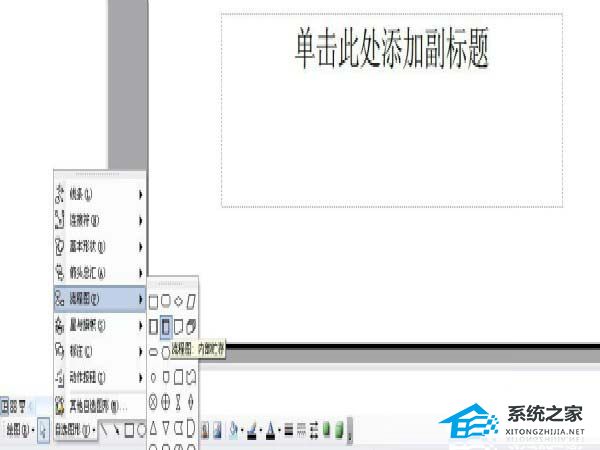
2、绘制在ppt的空白处。
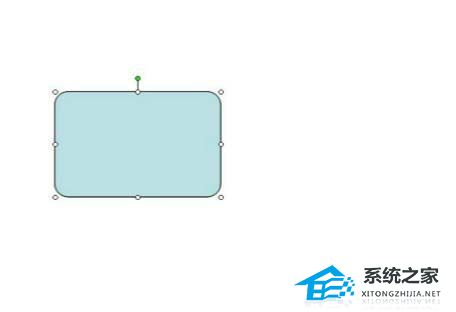
3、单击其中的某一个对象,进行设置。
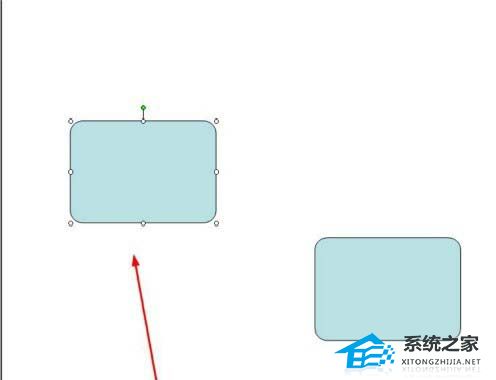
4、单击菜单栏中“格式”——“自选图形”命令。
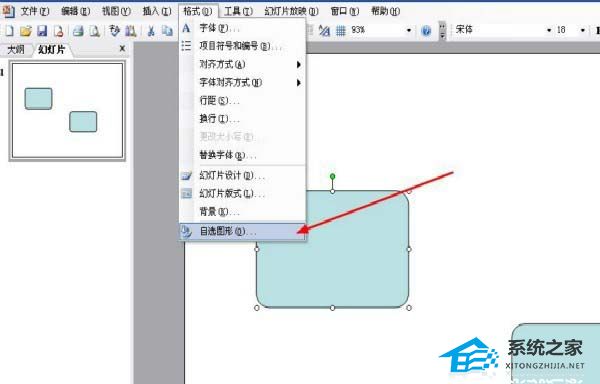
5、单击位置选项卡。

6、记住这里的水平和垂直的数值。

7、后,单击另外一个对象。进行同样的设置,将水平和垂直的距离设为一致。
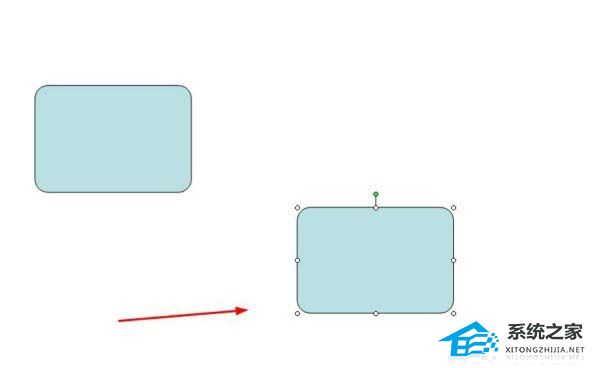
发表评论
共0条
评论就这些咯,让大家也知道你的独特见解
立即评论以上留言仅代表用户个人观点,不代表系统之家立场